Jak stworzyć historię na Facebooku

Historie na Facebooku mogą być bardzo zabawne do tworzenia. Oto jak możesz stworzyć historię na swoim urządzeniu z systemem Android i komputerze.
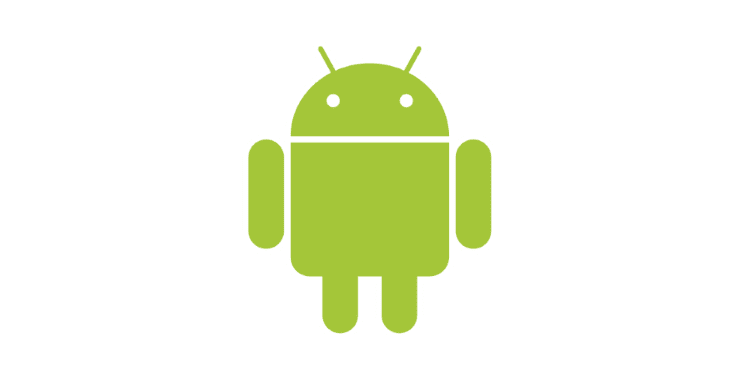
Czy Twoje urządzenie z Androidem zużywa więcej pamięci RAM niż kiedyś? Winowajcą może być właśnie zainstalowana aplikacja. Ponieważ żadna aplikacja nie jest idealna, dodana aplikacja może sprawić, że urządzenie z Androidem będzie pracować ciężej niż zwykle.
Problem z aplikacjami, które zużywają zbyt dużo pamięci RAM, polega na tym, że może to spowodować wolniejsze działanie urządzenia. Jeśli aplikacja nie spowalnia zbytnio urządzenia, możesz ją zachować, ale jeśli chcesz zobaczyć, które zużywają zbyt dużo pamięci RAM, aby je odinstalować, oto jak je znaleźć.
Aby zobaczyć, jakie aplikacje mogą być potrzebne do odinstalowania, użytkownicy Samsung Galaxy mogą skorzystać z funkcji o nazwie Device Care. Aby uzyskać do niego dostęp, przejdź do:
Spójrz na listę aplikacji i zobacz, czy są jakieś aplikacje, których już nie potrzebujesz. Teraz byłby dobry moment, aby pozbyć się aplikacji, których już nie potrzebujesz lub nie używałeś od dłuższego czasu.
Jeśli masz już włączone Opcje programisty na swoim urządzeniu z Androidem, możesz sprawdzić wykorzystanie pamięci urządzenia, przechodząc do:
Po skorzystaniu z tej ostatniej opcji możesz sprawdzić, ile pamięci RAM używa każda aplikacja. U góry zobaczysz menu rozwijane, które będzie domyślnie ustawione na trzy godziny. Stuknij w to menu, aby zobaczyć, ile aplikacji pamięci RAM używało w ciągu ostatnich trzech godzin, sześciu godzin, 12 godzin i ostatnich 24 godzin.
Jeśli nie masz włączonych opcji programisty , możesz to zrobić w kilku krokach. W systemie Android 10 można go włączyć, przechodząc do Ustawienia> Informacje o telefonie> Kilkakrotnie dotknij opcji Numer kompilacji, aż zobaczysz komunikat informujący, że jesteś teraz programistą.
Po zakończeniu stukania wróć do ustawień, a opcje programisty powinny teraz znajdować się na liście.
Aby uzyskać dostęp do uruchomionych usług, musisz włączyć Opcje programisty. Jeśli nie masz go włączonej, zapoznaj się z sekcją powyżej, aby dowiedzieć się, jak ją włączyć.
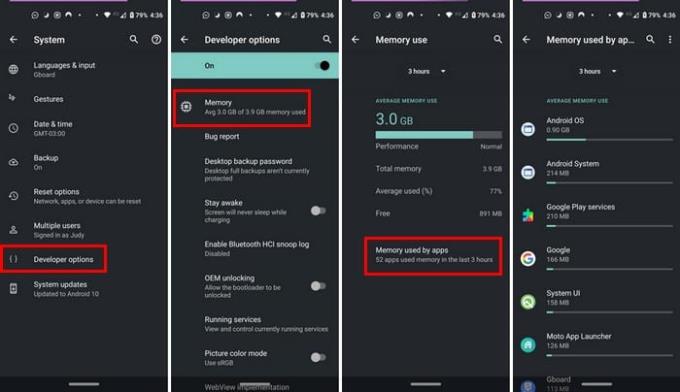
Aby przejść do uruchomionych usług, przejdź do:
Zobaczysz listę wszystkich aktywnych usług na urządzeniu z Androidem. Jeśli zobaczysz liczbę z boku słowa Usługi, są to składniki aplikacji, które będą wykonywać zadania, o których możesz nawet nie wiedzieć.
Stuknij aplikację, która Twoim zdaniem powoduje problemy lub zużywa zbyt dużo pamięci, i zatrzymaj ją lub zgłoś. Najlepszą rzeczą, jaką możesz zrobić, to zobaczyć, że aplikacja używa zbyt dużo pamięci RAM, aby ją odinstalować. Jeśli to przerwiesz, to dopiero się uruchomi.
Czasami masz tak wiele aplikacji na swoim urządzeniu, że możesz łatwo zapomnieć, ile pamięci RAM ma być używane. Sprawdzanie, ile pamięci RAM używa każda aplikacja, pomoże Ci dowiedzieć się, które aplikacje źle się zachowują.
Historie na Facebooku mogą być bardzo zabawne do tworzenia. Oto jak możesz stworzyć historię na swoim urządzeniu z systemem Android i komputerze.
Dowiedz się, jak wyłączyć irytujące automatyczne odtwarzanie wideo w Google Chrome i Mozilla Firefox za pomocą tego samouczka.
Rozwiąż problem, w którym Samsung Galaxy Tab S8 utknął na czarnym ekranie i nie włącza się.
Przeczytaj teraz, aby dowiedzieć się, jak usunąć muzykę i filmy z tabletów Amazon Fire i Fire HD, aby zwolnić miejsce, uporządkować lub poprawić wydajność.
Poradnik pokazujący dwa rozwiązania, jak na stałe uniemożliwić aplikacjom uruchamianie się przy starcie na urządzeniu z Androidem.
Ten poradnik pokazuje, jak przesyłać wiadomości tekstowe z urządzenia Android za pomocą aplikacji Google Messaging.
Masz Amazon Fire i chcesz zainstalować Google Chrome? Dowiedz się, jak zainstalować Google Chrome za pomocą pliku APK na urządzeniach Kindle.
Jak włączyć lub wyłączyć funkcje sprawdzania pisowni w systemie Android.
Kiedy Samsung zaprezentował nową linię tabletów flagowych, było na co czekać. Galaxy Tab S9 i S9+ przynoszą oczekiwane ulepszenia, a Samsung wprowadził także Galaxy Tab S9 Ultra.
Czy kochasz czytać eBooki na tabletach Amazon Kindle Fire? Dowiedz się, jak dodać notatki i podkreślać tekst w książce na Kindle Fire.






